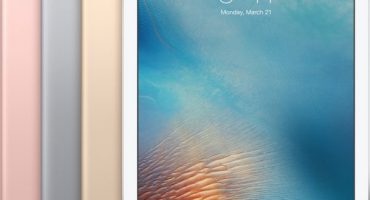Grafický tablet je výkonný nástroj pro kreativitu. Je vhodný jak pro zkušené umělce, kteří se chtějí přejít od používání tradičních materiálů k tvorbě děl na počítači, tak pro ty, kteří se právě naučí kreslit. Zřejmými výhodami digitálních děl jsou bezpečnost, jakož i nedostatek stálých výdajů na drahé umělecké nástroje a neustále odlišné materiály. Pro začátečníka však nemusí být kreslení na tabletu nejprve tak snadné.

Proces práce se zařízením
Každý model je dodáván s kabelem USB, který je nezbytný pro jeho připojení k počítači. Může být také součástí příslušenství.
Typy grafických tablet
Typy, které umělci nejčastěji používají, jsou dva:
- stolní tablet
- interaktivní pero
Zvažte výhody a nevýhody obou možností.
Stolní grafický tablet
Stolní zařízení je plastový rám s pracovním prostorem, kolem kterého lze umístit další prvky (například tlačítka nebo světelný indikátor). Velikost pracovní oblasti se může lišit, ale obvykle odpovídá standardní velikosti papíru. Nejběžnější jsou A4 a A5, které jsou umístěny na pracovní ploše před klávesnicí. Někdy však existují modely ve velikostech A3 a A6. Sada je vybavena stylusem, které je zase vybaveno jedním nebo více knoflíky a také „gumou“ nahoře.

Typ plochy. Obrázek se zobrazí na obrazovce počítače
Tato možnost je vhodná pro začátečníky - ty, kteří chtějí jen vědět, jak to je - čerpat z grafického tabletu. Je levný a má také mnoho modelů různých velikostí a funkcí. Stylusy vhodné pro tyto modely však mají zabudovanou špičku, která se postupem času vymaže. Součástí stylusu je obvykle sada náhradních tipů, ale pokud používáte zařízení po velmi dlouhou dobu, možná budete muset zakoupit další elektrody samostatně.
Interaktivní displej pera
Tento typ vizuálně vypadá jako obrazovka se stylusem. Pero se připojuje k počítači a zobrazuje vše, co se děje na obrazovce monitoru. Obvykle jsou vybaveny stylusem a stojanem. Po připojení takového tabletu může umělec kreslit přímo na obrazovce.

Displej interaktivního pera Wacom. Obrázek se zobrazí přímo na povrchu.
Taková zařízení jsou vhodná pro vytváření vysoce kvalitních podrobných prací, ale jejich náklady jsou mnohem vyšší, takže při výběru této možnosti musíte být opatrní. Navíc jsou nejčastěji poměrně objemné, takže před nákupem se ujistěte, že na ploše je dostatek místa, aby bylo možné označit nový nákup a pohodlně na něm pracovat.
Důležité: Při výběru grafického tabletu byste se neměli řídit cenou nebo popularitou modelu, ale úrovní rozvoje vaší umělecké dovednosti a vašich potřeb.
Kreslení programů
Každý, kdo se chce naučit kreslit grafickým tabletem, potřebuje vysoce kvalitní a pohodlný software.
Nejoblíbenější volbou je klasický Adobe Photoshop. Program má mnoho verzí pro operační systémy a v síti najdete manuály k tomu, jak v něm kreslit. Tato varianta je však vhodná pouze pro ty, kteří mají dostatečně výkonný počítač - dokonce i odlehčená verze programu spotřebovává spoustu prostředků, což značně načítá zařízení.Photoshop je užitečný pro ty, kteří chtějí ve své práci používat nástroje pro profesionální zpracování obrazu.
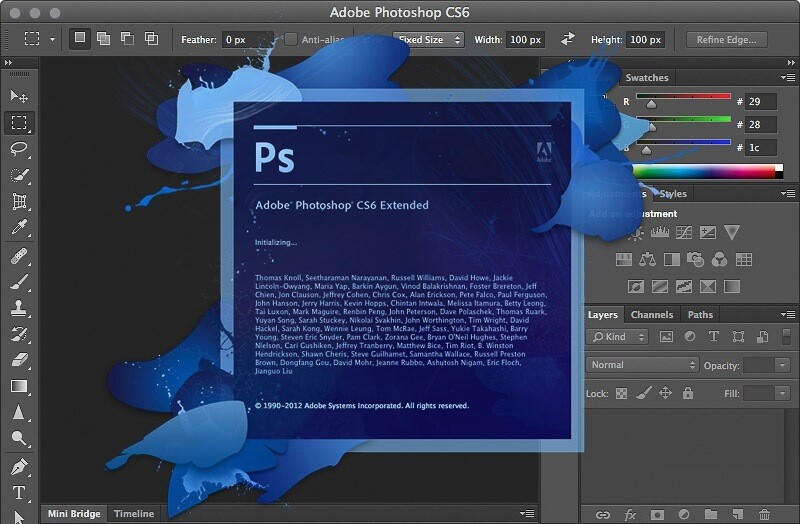
Stáhněte si obrazovku a rozhraní Adobe Photoshop CS6
Dalším populárním programem mezi digitálními umělci je Easy Paint Tool SAI (stejně jako jeho rozšířená novější verze SAI 2). Na rozdíl od Photoshopu je AIS velmi snadno pochopitelný a otevře se během několika sekund. Mnoho umělců dává přednost vytváření rychlých náčrtů. Také se bude líbit těm, jejichž styl je minimalistický a nevyžaduje sofistikované nástroje.
Oba programy mohou pracovat s rastrovým nebo vektorovým obrázkem, podporují funkci stisknutí stylusu a mají také schopnost jemně doladit štětce, což bude užitečné při kreslení. Je vhodné se postarat o nalezení správného programu a jeho okamžité nastavení při zakoupení nového zařízení - pomůže vám to rychleji si na něj zvyknout a začít se věnovat tvořivosti.
Pokud pro vás žádný z těchto programů není vhodný, nezoufejte, protože existuje mnoho dalších editorů obrázků - například určených pro konkrétní práci, jako je vytváření komiksu.
Užitečné rady: při kreslení v kterémkoli z programů bude užitečné prostudovat jeho klávesové zkratky nebo dokonce nastavit vlastní. Tlačítkům na dotykovém peru a v těle tabletu můžete také přiřadit určité funkce.
Nastavení grafického tabletu
Chcete-li, aby vaše práce byla produktivnější, než začnete kreslit, měli byste zařízení nakonfigurovat. Většina tablet - například produkty od známé společnosti Wacom - je dodávána s diskovým ovladačem a pokyny k jejich instalaci. Pokud tyto věci nebyly v poli nalezeny, lze je najít a stáhnout online.
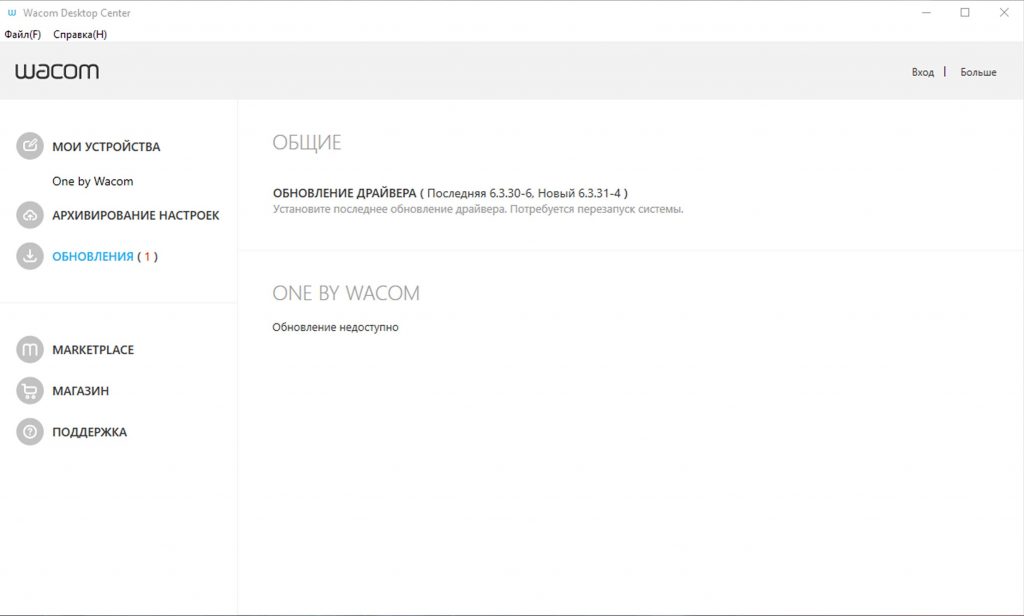
Programové rozhraní Wacom Desktop Center, přes které jsou nakonfigurovány produkty Wacom
Jedním z důležitých kroků při přípravě na kreslení na grafickém tabletu je přizpůsobení zařízení v závislosti na tom, kterou ruku nakreslíte. Při instalaci ovladačů pro zařízení vám program nabídne výběr, zda máte praváky nebo leváky, ale je lepší připravit pracoviště předem, aby na něj bylo možné zařízení umístit.
Příslušenství
Grafický tablet lze použít jako standard, ale lze zakoupit další příslušenství:
- Rukavice pro grafické tablety jsou verzí běžné rukavice vyrobené z tenkého kluzného materiálu, ale pokrývají pouze dva prsty - malý prst a prsten prst. Zabraňuje kontaktu pokožky ruky s pracovním povrchem. Obrazovka nebo pracovní plocha tak zůstává během provozu čistá. Mnoho umělců dává přednost nákupu specializovaných rukavic a jejich použití během práce. Existují však i ti, kteří si rukavice vyrábějí sami.
- Dotykové pero pro tablet je vždy dodáváno v krabici se samotným zařízením a má jiný vzhled a konfiguraci v závislosti na modelu. Ale některé stylusy jsou samostatná zařízení.

Stylusy, které Autodesk SketchBook podporuje. Obrázek pořízený z oficiálních stránek.
Mnoho populárních uměleckých programů pro mobilní zařízení (například Autodesk SketchBook, Tayasui Sketches) podporuje schopnost používat pero od Wacomu a dalších. Tato funkce bude užitečná zejména pro ty, kteří již mají běžný tablet - v kombinaci se stylusem může každý, kdo kreslí, získat vlastní analogový displej interaktivního pera.